ハースストーンは素晴らしいゲームです。しかし、ゲームに問題が発生し続ける場合、すべてのユーザーがそれを受け入れるわけではないです。今、この問題を解決するには、デバイスを再起動するか、アプリ自体をアップデートするか、Macのハースストーンをアンインストールするかのいずれかの方法を取るしかありません。はい、それしか方法がないのであれば、パソコンでアンインストールするしかありません。
Macからアプリをアンインストールする様々な方法を学びたいなら、この記事を読めば、うまくできるようになり、同じ問題を直面している人を助けることもできるかもしれません。
目次: パート1. ハースストーンとは?パート2. Macでハースストーンをアンインストールする最速の方法パート3. Macでハースストーンを手動でアンインストールする方法パート4.まとめ
パート1. ハースストーンとは?
Warcraftに詳しい方なら、きっとハースストーンというゲームもやっていると思います。ハースストーンはカードゲームなので、Warcraftとは異なる種類のゲームですが、それでも同じ世界観設定にあります。
このゲームはBlizzard Entertainmentによって開発・公開され、最初はHeroes of Warcraftという名前でした。ハースストーンは2014年にリリースされ、すぐにGoogle Play StoreとApp Storeの両方で配信されている無料ゲームのチャートで上位にランクインしました。では、なぜ多くの人がMacでハースストーンをアンインストールしたいと思うのでしょうか。
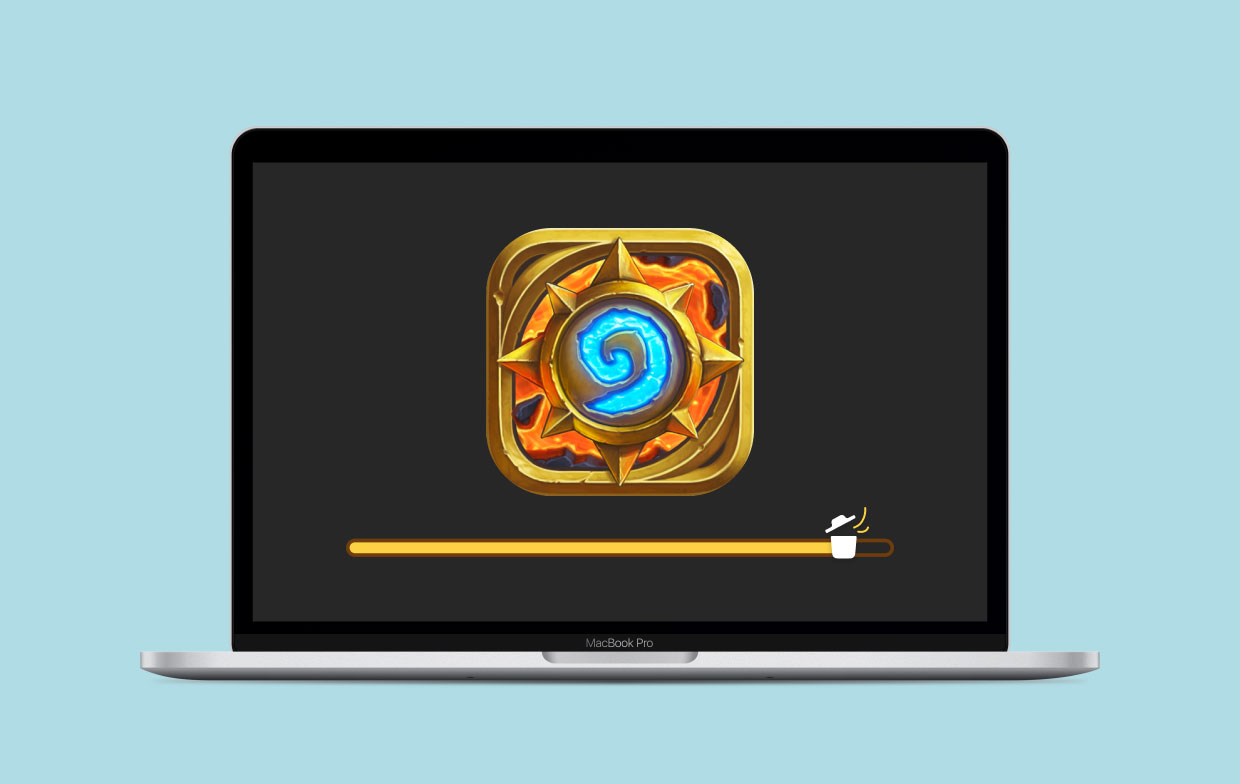
残念ながら、ハースストーンは非常に優れたゲームですが、それでも問題がないわけではありません。多くのユーザーが遭遇する問題の1つは、しばらくすると突然ゲームがクラッシュしてしまうことです。そのため、携帯電話を再起動したり、アプリをアップデートしたりするなど、すぐに解決する方法を探す傾向があります。
しかし、これらの方法でハースストーンアプリの問題が解決されない場合、唯一の方法はMacでハースストーンをアンインストールすることです。最も簡単なアンインストール方法を知りたいなら、次の部分で用意した方法に従うだけでいいのです。
パート2. Macでハースストーンをアンインストールする最速の方法
最高のクリーニングツールの助けが必要です。そして、PowerMyMacよりも優れたクリーニングツールは何でしょうか?
PowerMyMacは、多くの機能を持つクリーニングと最適化ツールです。一つは、デバイスをより速く、よりスムーズに動作させることができるため、世界中のユーザーが好んで使用していることです。その機能「アンインストーラー」は、デバイス上のアプリを残りの関連ファイルなしで自動的にアンインストールすることができます。
さらに、重複したファイル、類似写真、大容量&古いファイルなど、Mac上で不要になったジャンクファイルやデータを削除することも可能です。
PowerMyMacを使ってMac上のハースストーンを素早くアンインストールするには、以下に示した手順に従ってください。
- MacにPowerMacをインストールし、アプリを実行し、それを信頼します。
- 「アンインストーラー」機能を選択し、「スキャン」をクリックします。

- スキャンが完了したら、デバイスにインストールされているすべてのアプリのリストが表示されますので、ハースストーンを見つけ、その関連データとキャッシュと共に選択してください。
- 次に、「クリーン」ボタンをタップして、アンインストールのプロセスを開始します。
- その後、「クリーンアップが完了しました」というメッセージが表示され、クリーニングの終了を知らせます。
PowerMyMacを使えば、Macのハースストーンを簡単にアンインストールできるので、Microsoft Office、OneDrive、Steamなど、削除するのが難しい他のソフトにも使ってみてください。

また、デバイスを最適化とスピードアップにすることもできます。さらに、PowerMyMacはあなたのプライバシーを保護するために、1クリックするだけでブラウジングデータをクリアすることができます。また、不要になったファイルを完全に削除することもできます。
このような効果や機能をパソコンで体験したい方は、ぜひこの便利なツールをダウンロードし、インストールしてください。
パート3. Macでハースストーンを手動でアンインストールする方法
ここでは、手動の方法も学ぶ必要があると思われる場合は、Macからハースストーンをアンインストールする手動の方法があります。
手動による方法は確かに効果的ですが、プロセスが長いため、多くの時間と労力を費やすことになります。アプリのアンインストールには、PowerMacのような数回クリックするだけで、残りの関連ファイル、フォルダ、キャッシュ、履歴をすべて削除できる専門的なクリーニングツールを選択することを常にお勧めします。
それでも手動でアンインストールしたい場合は、以下の二つの方法を試し、その手順に従ってください。
- 1 - ゴミ箱に入れて、Mac上のハースストーンをアンインストールする:
- Dockを開き、ハースストーンのアイコンを右クリックし、「終了」を選択します。
- Finderをクリックし、「アプリケーション」を開きます。
- ユーティリティを起動し、アクティビティモニタを開きます。
- ハースストーンを強調表示し、「X」をクリックし、「強制終了」をクリックします。
- 再びFinderを開き、「アプリケーション」を選択します。
- ハースストーンを右クリックし、「ゴミ箱に入れる」をタップします。
- ゴミ箱を右クリックし、「ゴミ箱を空にする」を選択します。

- 2 - Battle.netデスクトップからMacのハースストーンをアンインストールする:
- Battle.netを開きます。
- ゲーム「ハースストーン」のアイコンを選択します。
- プレイボタン横の矢印から、「ゲームをアンインストール」を選択します。
その後、Battle.netデスクトップやコンピューター上にハースストーンゲームがなくなります。その後、完全にアンインストールするか、再インストールするかを選択できます。
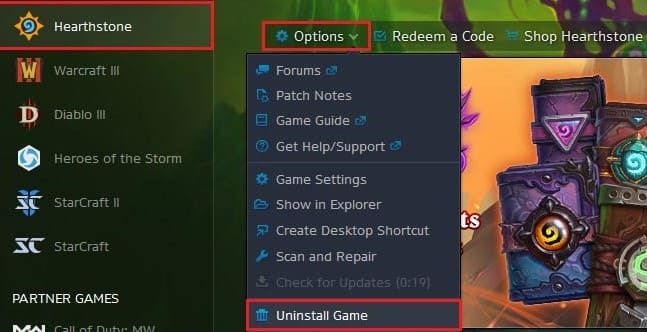
パート4.まとめ
Macからゲームをアンインストールするのは、強力でアンインストールするのに役立つツールと適切なガイドがある限り、非常に簡単です。
PowerMyMacのアンインストーラー機能は、時間と労力を無駄にすることなくMacのハースストーンをアンインストールできる完璧なツールですので、その使用をお勧めします。このツールはまた、あなたのデバイスをより速く、よりスムーズに動作させるために使用できる多くの機能も備えています。



